¿Cómo hacer que las descargas sean más rápidas de Google Chrome? - Solución

Existen varias maneras de acelerar una descarga en Google Chrome, la más común es cerrar las aplicaciones que consumen internet, mientras estamos descargando, si no sabes cual programa está usando internet, entonces debes abrir el “Administrador de tareas” y en la pestaña de procesos observaras todas las aplicaciones en uso.
También en esa misma interfaz, en la parte derecha, dice “Red”, todos los programas que estén consumiendo datos, mostraran la cantidad de consumo, en este apartado, si no son útiles para el momento, debes proceder a cerrarlos, de modo que podamos acelerar nuestra descarga.
Otro método es medir la velocidad de internet y buscar el modo de aumentarla, ya sea con tu proveedor de servicio, o mejorar la potencia de la señal, si usas Wifi acércate más al router de lo contrario, puedes hacer una conexión directa con tu modem, de forma temporal mientras vas hacer una descarga.
Asimismo, puedes configurar Google Chrome para aumentar la velocidad de descarga, pero debes saber que este método aún es experimental. Y en el proceso, podrías perder tus datos almacenados, cookies, caché, o cualquier información que mantengas en el navegador.
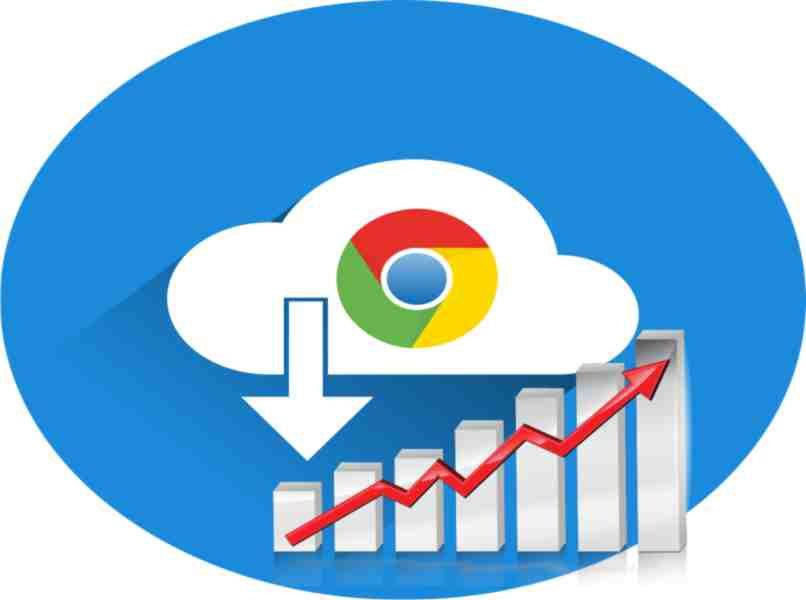
¿Es posible acelerar las descargas de Google Chrome?
Si es posible. Y acelerar las descargas en Google Chrome es muy sencillo, puedes hacer uso de páginas que configuran la velocidad de descarga o usar extensiones con el mismo propósito, encontrarás varias disponibles en la tienda oficial de Google Chrome la Web Store.
¿Qué páginas me ayudan a tener descargas de manera rápida?
Hace poco tiempo se incorporó una página para modificar varias características de Google Chrome, pero debes saber que es una página experimental, aún no se considera como versión Beta, así que si usas un administrador de empresas, se recomienda no usarla, ya que estas configuraciones afectan a todos los usuarios.
Teniendo la advertencia presente, entonces puedes proseguir con el ajuste para aumentar la velocidad de descarga, solo debes seguir los siguientes pasos:
chrome://flags
Desde esta página podrás encontrar una gran cantidad de ajustes y configuraciones, que modifican ciertas políticas y funciones de Google Chrome, debes abrir una pestaña y escribir, chrome:// flags.
Parallel Downloading
Una vez abras la página debes buscar la opción “Parallel Downloading” puedes usar el scroll del mouse, o escribir en la barra de búsqueda, el nombre de del ajuste, y presionar “enter”.
Enabled
Ubica la opción de “Parallel Downloading” debes activarla, para ello, solo necesitas cambiar “defaul” por “Enable” y listo. Hecho podrás experimentar con un acelerador de descargas en Google Chrome, sin necesidad de programas.
¿Qué otras alternativas puedo ocupar para tener descargas rápidas?
De acuerdo a tus preferencias, puedes usar el mejor navegador de internet. Es decir, el que te guste, ya que es posible aumentar la velocidad de descarga desde cualquier navegador, a continuación te enseñamos desde los más comunes:
Firefox
Aunque Firefox no tiene la opción de descargas paralelas (Parallel Downloading) si puedes usar extensiones que son muy parecidas como, Multithreaded Download Manager o DownThemAll, por supuesto no cumplen la función de un gestor de descarga, pero si puede optimizar y mejorar la misma.
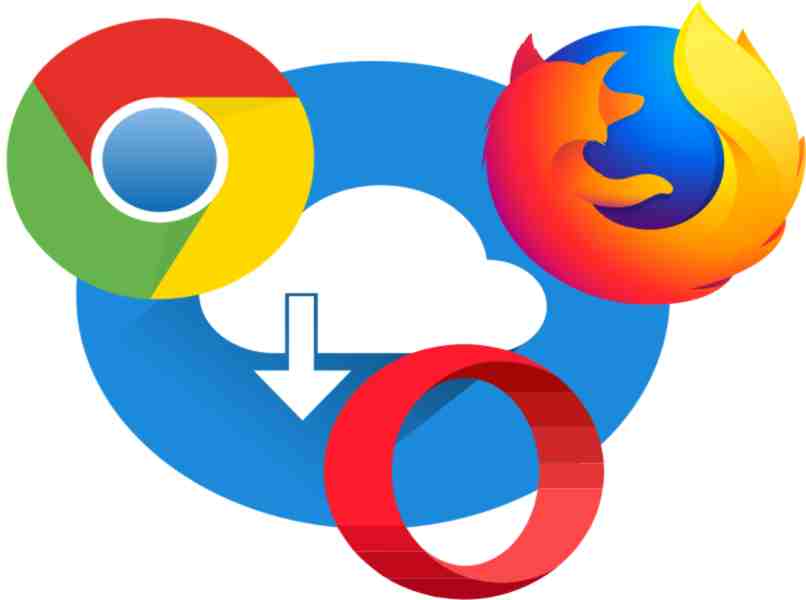
Safari
Para aumentar la velocidad de descarga en un Mac con navegador Safari se recomienda, borrar los datos caché, y abrir los puertos de conexión, así aumentará un poco la velocidad de internet. Si lo usas safari desde tu iPhone entonces debes “Borrar historial y datos de sitios web”.
Opera
El navegador opera con una función Turbo, que no ayuda a mejorar la velocidad de descarga, para activarlo debes pulsar en “Avanzado'' ubicado al lado izquierdo de la página, luego clic en características, y active el suiche de turbo opera y listo.
¿Qué tipos de extensiones hay para las descargas rápidas?
Ya sabemos cómo funciona los flags de Google Chrome, ahora también debemos conocer las extensiones que no ayudan a descargar, de forma rápida, las más recomendadas y de calidad que podrás encontrar en la tienda oficial de Google Chrome la Web Store, son las siguientes:
Administrador de descargas gratuito para Google Chrome
Es una extensión oficial de Google Chrome donde nos permitirá descargar nuestros archivos a máxima velocidad, ya que funciona del mismo modo que el ajuste flags. Es decir, usa las descargas en paralelas. Por ejemplo, la descarga de un archivo de 100 megas se divide en 4 descargas de 25 megas al mismo tiempo, en un solo proceso.
Chrome Web Store
También podemos encontrar una gran cantidad de extensiones en la Web Store que nos permiten configurar nuestras descargas, con el fin de mejorar su velocidad, las más populares hasta el momento son las siguientes:
- Chrono Downloader Manager
- Turbo Download Manager
- Download Manager
- Elite Download Manager
- Free Download Manager
- Internet Downloader

Consejos para tener descargas rápidas en Google Chrome
Además de las configuraciones flags, y del uso de extensiones en nuestros navegadores, debemos tener al dia, los aspectos básicos como:
Mantén actualizado tu navegador
Al mantener actualizado el navegador, podemos contar con las nuevas características que van surgiendo, ya que es muy común que agreguen nuevas herramientas con cada versión, y los usuarios en su mayoría siempre ignoran la versión del navegador.
Elimina extensiones que no ocupas
Ve al apartado de “extensiones” y borra aquellas que no usas, ya que en segundo plano ocupan datos, de acuerdo a su función. Es muy simple, desde el navegador das clic en “extensiones”, y luego en “Gestionar extensiones” y listo, proceder a quitar la que necesites.
Restablece Google Chrome
Después de un tiempo usando nuestro navegador, se almacenan muchos datos, también se modifican ciertas configuraciones, que afectan la función del mismo, lo que ocasiona que una descarga sea más lenta, por ello se recomienda restablecer Google Chrome. Es decir, borrar los datos de navegación, cookies, caché, y volver a la configuración por defecto.